Content
A cada usuario del sistema se le proporciona una cierta cantidad de espacio para almacenar archivos.
El gestor de archivos le permite trabajar con estos archivos: descargar, eliminar, organizar.
En la parte superior de la página hay información estadística: cuánta memoria está ocupada y cuánto espacio queda disponible.
La tabla contiene una lista de carpetas y archivos almacenados en el alojamiento SoloClic.
Creando una carpeta
Para ordenar los archivos se recomienda distribuirlos en carpetas temáticas. Para crear una carpeta, use el botón + Nueva carpeta.
Debe ingresar un nombre de carpeta y hacer clic en el botón Crear.
Se permiten letras latinas, números, puntos (.), Guiones bajos (_) y guiones (-) en el nombre.
La carpeta se agregará a la tabla.
Para ir a una carpeta, haga clic en el icono de la carpeta junto al nombre.
La apariencia de las subcarpetas difiere ligeramente del directorio raíz.
La primera línea de la tabla es el ícono de carpeta con … – al hacer clic en él, se regresa un nivel hacia arriba.
El botón Inicio en la parte inferior de la página regresa directamente al directorio raíz (si se crea una estructura jerárquica compleja con múltiples subcarpetas).
Mover archivos
Para mover un archivo de una carpeta a otra, debe copiarlo haciendo clic en el botón de la última columna.
Cuando hay un archivo en el portapapeles, se agrega un nuevo botón Subir archivos aquí a la interfaz del administrador de archivos.
Al hacer clic en él, el archivo copiado se moverá (¡no se copiará!) A la carpeta seleccionada.
Editar y borrar objetos
Hacer clic en el nombre de un archivo o carpeta le permite cambiar el nombre del objeto seleccionado. Se abre una ventana de edición donde puede especificar un nuevo nombre.
El botón Aplicar guarda los cambios realizados.
Para eliminar un archivo o carpeta, haga clic en la cruz en la última columna de la tabla.
Ver archivos
Al hacer clic en la imagen del documento junto al nombre del archivo, se abre para verlo en una nueva pestaña.
Si el formato del archivo no le permite verlo con la ayuda del administrador de archivos (por ejemplo, el formato .zip), al hacer clic en el archivo se descargará el archivo en la computadora.
Agregar un archivo
El botón Descargar archivos aquí abre la ventana del Explorador en su computadora. Seleccione el archivo o archivos deseados y se descargarán en la carpeta seleccionada.

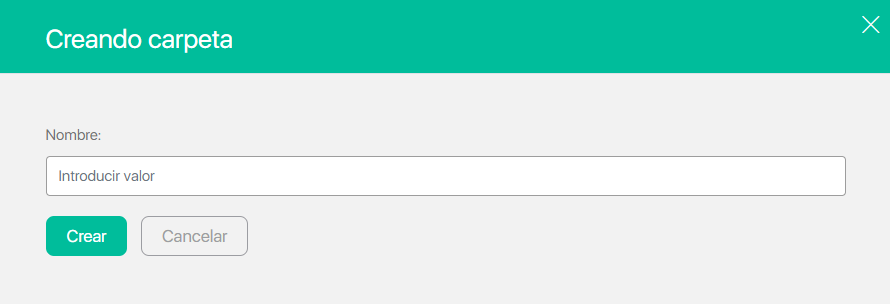
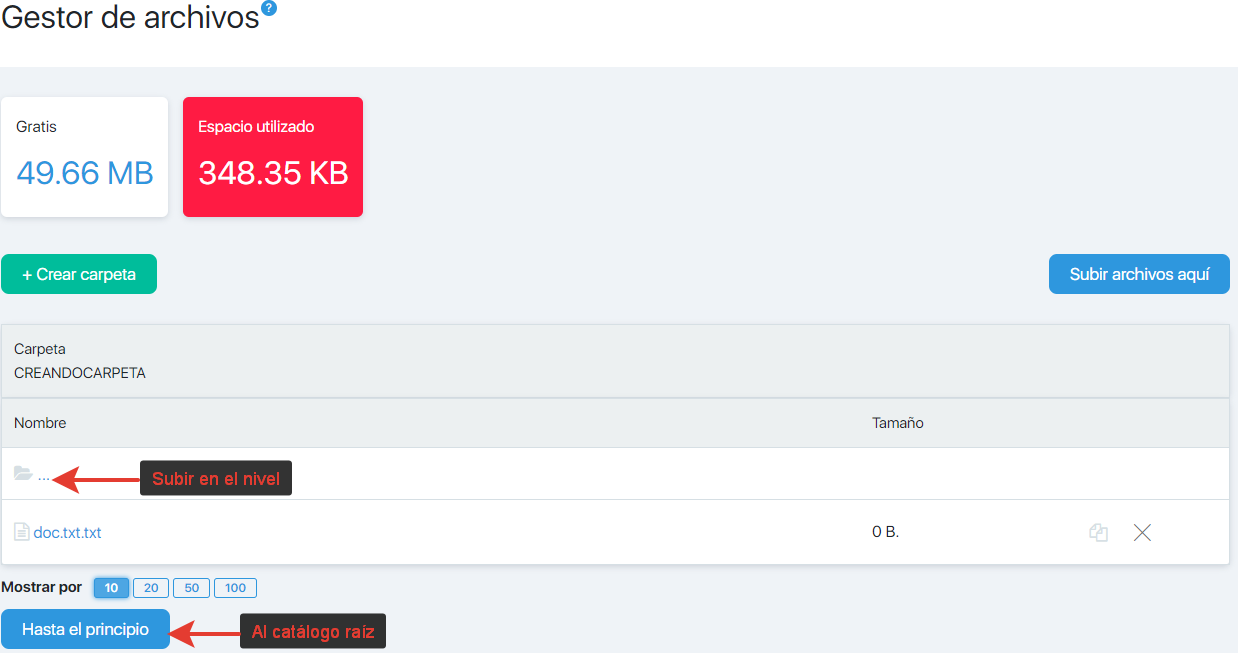
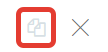

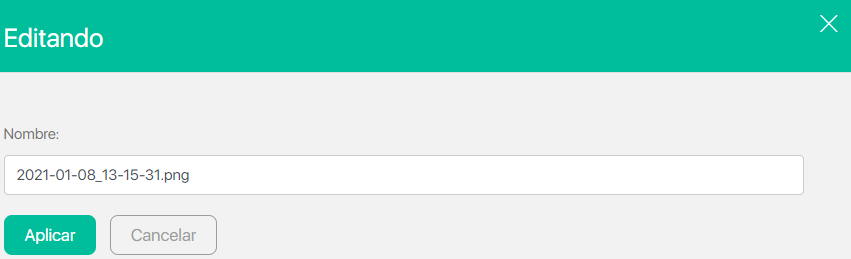

 (3 votes, avr.: 4,00 / 5)
(3 votes, avr.: 4,00 / 5)